WPS2019怎么批量插入批注并编辑大小和位置?
WPS2019表格内容想要添加注释,更方便理解,该怎么批量插入批注并编辑大小和位置呢?请看下文详细介绍。
一、插入批注的方法
1、打开文件,选中单元格【C1】,切换到【审阅】选项卡,单击【新建批注】按钮。
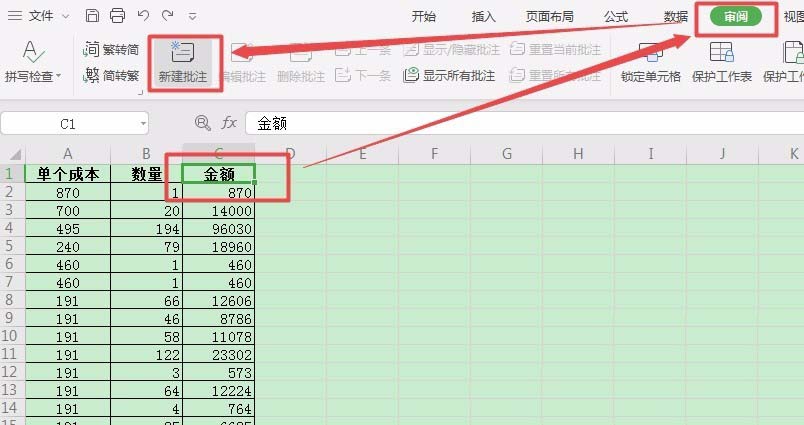
2、此时,在单元格【C1】的右上角出现一个红色的小三角,输入文本。
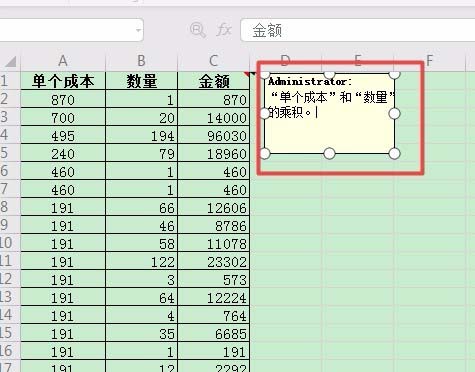
3、输入完毕,单击批注框外部的工作表区域,可以看到单元格【C1】的批注框隐藏起来,只显示右上角的红色小三角。

二、调整批注的大小和位置
1、选中单元格【C1】,在【审阅】下找到并点击【显示/隐藏批注】,弹出批注框。
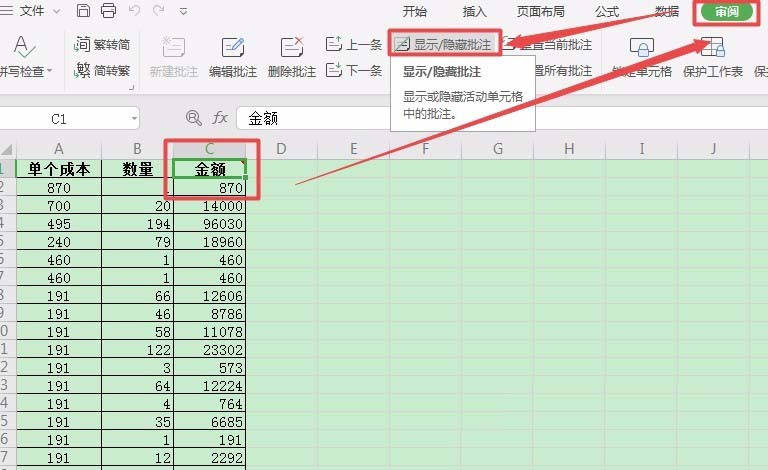
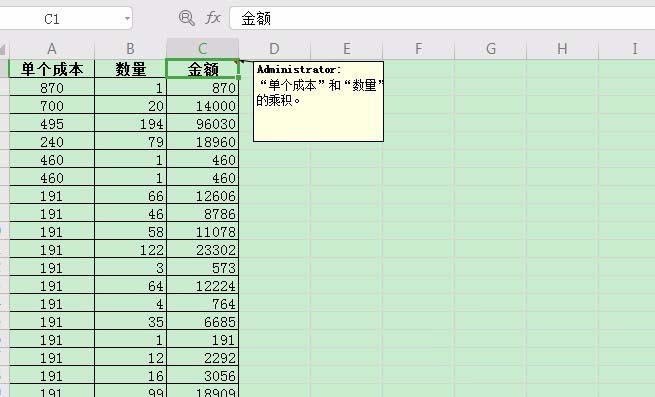
2、选中批注框,然后将鼠标指针移动到其右下角,此时鼠标指针变成双箭头形状。按住鼠标左键不放,拖动到合适的位置,调整完毕释放鼠标左键即可。
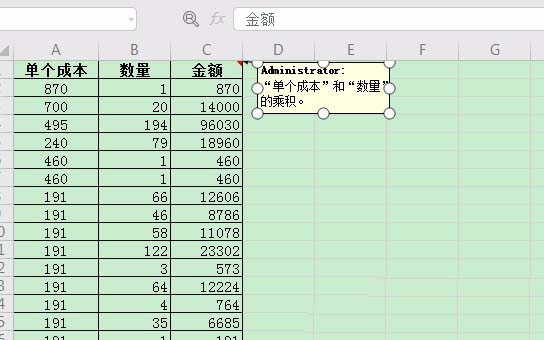
3、选中批注框,然后将鼠标指针移动到批注框中,当鼠标指针变为十字交叉的双箭头时,按住鼠标左键不放,拖动到合适的位置,调整完毕释放鼠标左键即可。


版权声明
本文来自投稿,不代表本站立场,转载请注明出处。
